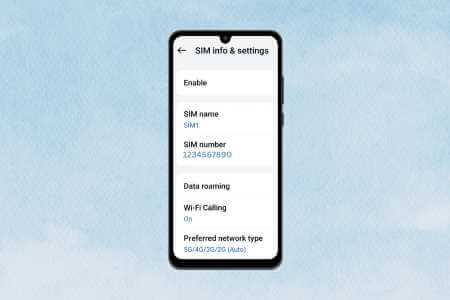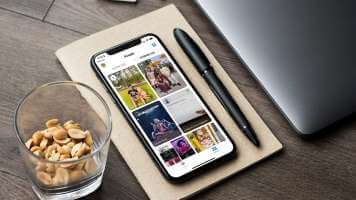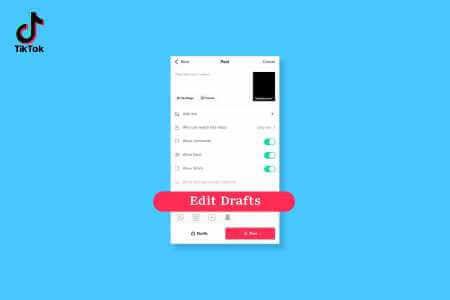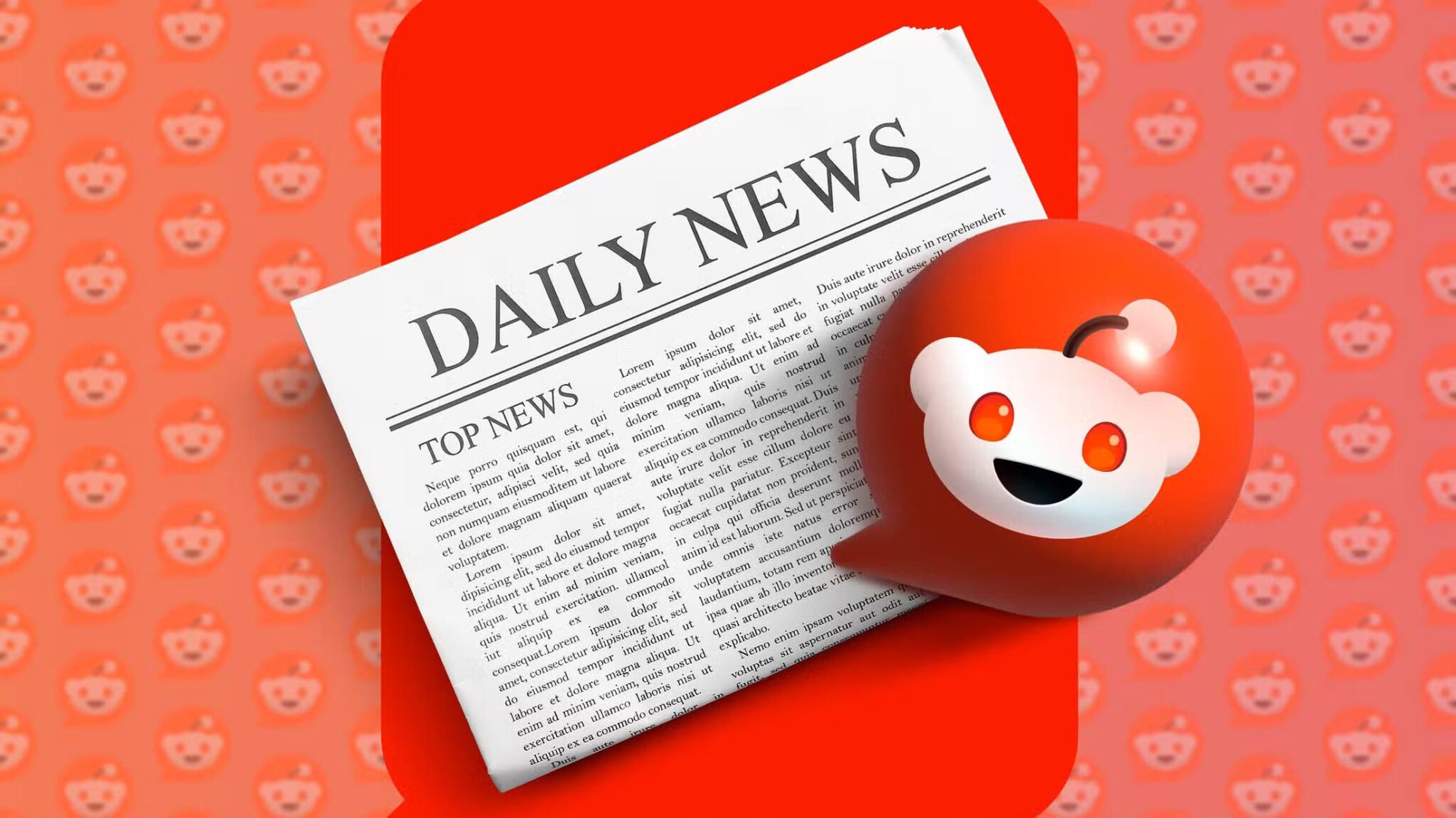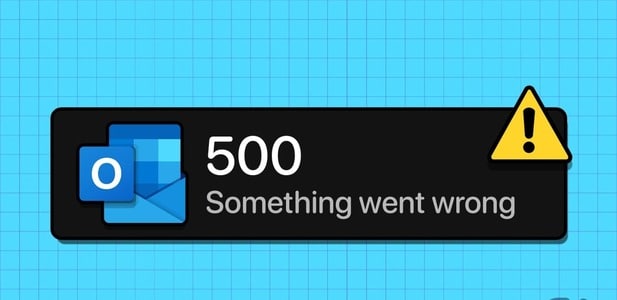Хоча стандартний Менеджер паролів Chrome не такий інтуїтивно зрозумілий і повний функцій, як варіанти сторонніх розробників 1Password або Enpass Або Dashlane, але багато хто все ще віддає перевагу йому через бездоганну інтеграцію з Chrome і доступність між платформами. В останньому оновленні можна додавати нові записи в Chrome Password Manager. Ось як вручну додати нові паролі до Google Password Manager.
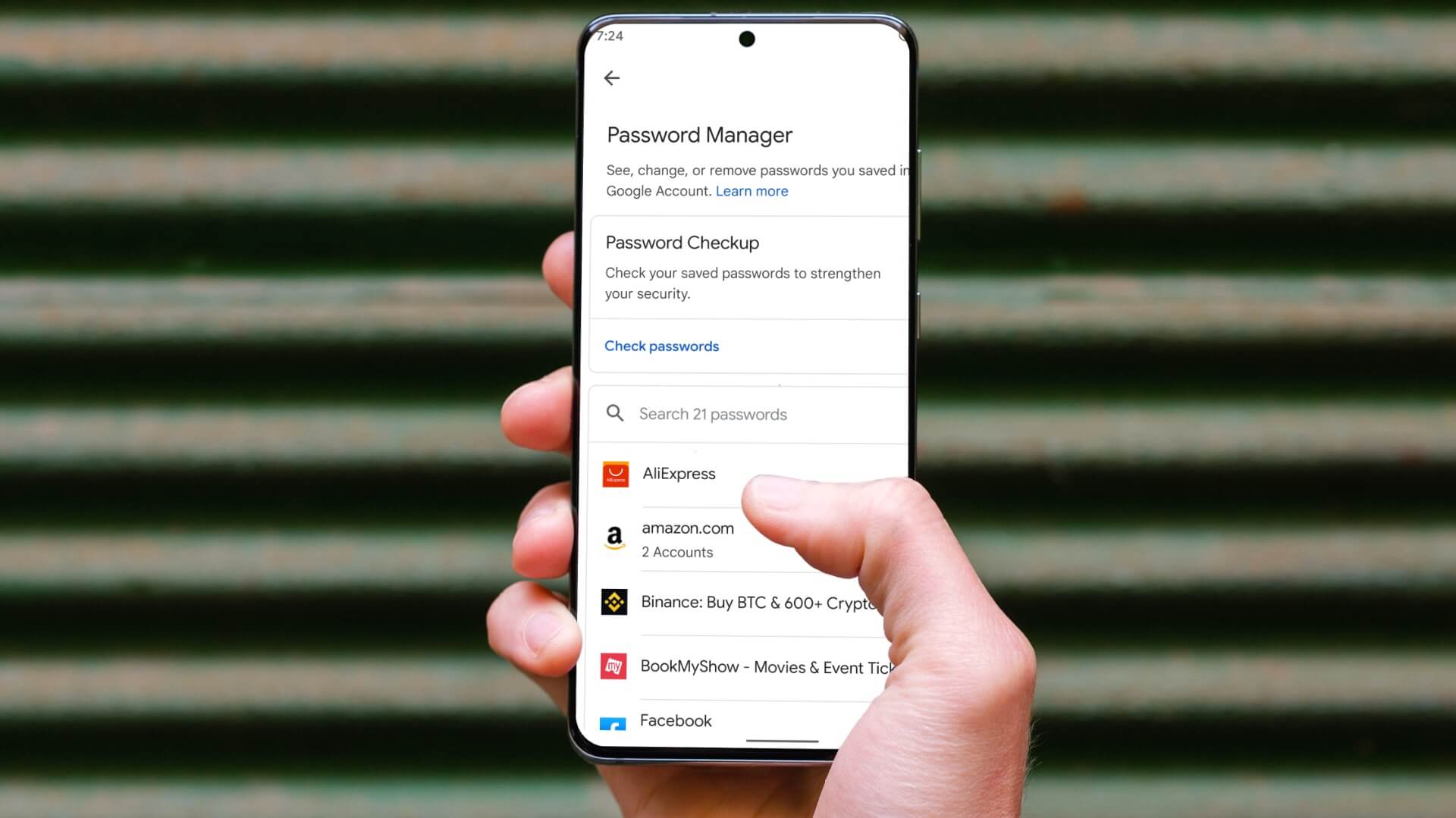
Google регулярно додає нові функції Менеджер паролів Chrome. Поки Менеджер паролів Chrome працював у фоновому режимі для зберігання вашої конфіденційної інформації, параметр створювати нові записи вручну був відсутній. Тепер ви можете використовувати програму Google на Android або Google Chrome на iPhone, щоб додавати нові паролі в Google Password Manager.
ВИКОРИСТОВУЙТЕ ПРОГРАМУ GOOGLE АБО GOOGLE CHROME НА ANDROID
Є два способи отримати доступ до Chrome Password Manager на Android. Ви можете використовувати програму Google або Chrome, щоб відкрити Менеджер паролів і створити нові записи.
Додаток Google
Менеджер паролів Android за умовчанням прихований у налаштуваннях вашого облікового запису Google. Ось як отримати до нього доступ.
Розділ 1: відчинено Додаток Google на Android.
Розділ 2: Натисніть на Ваше зображення профілю у верхньому правому куті.
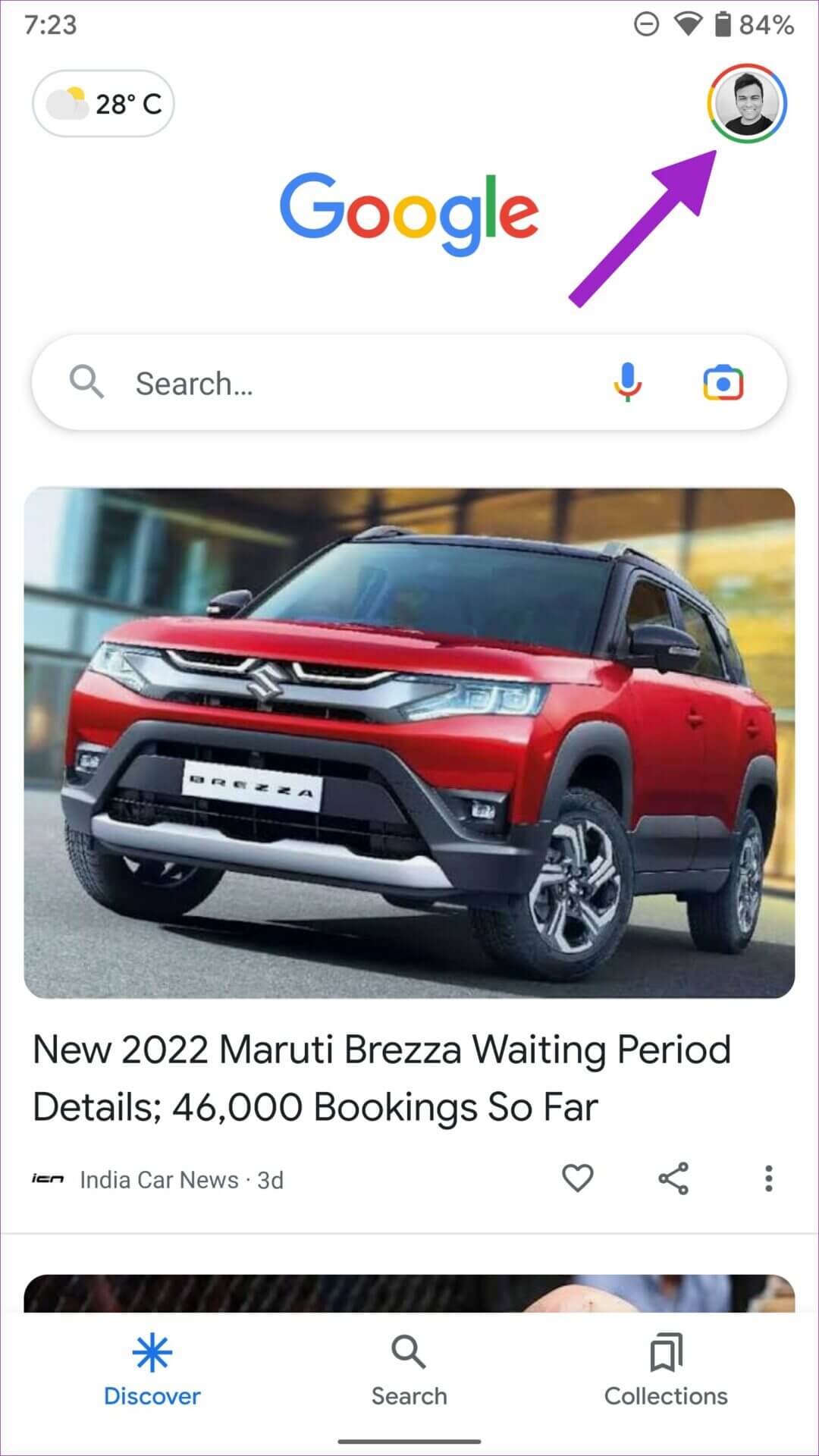
Крок 3: Знайдіть Опція керування обліковим записом Google ваш.
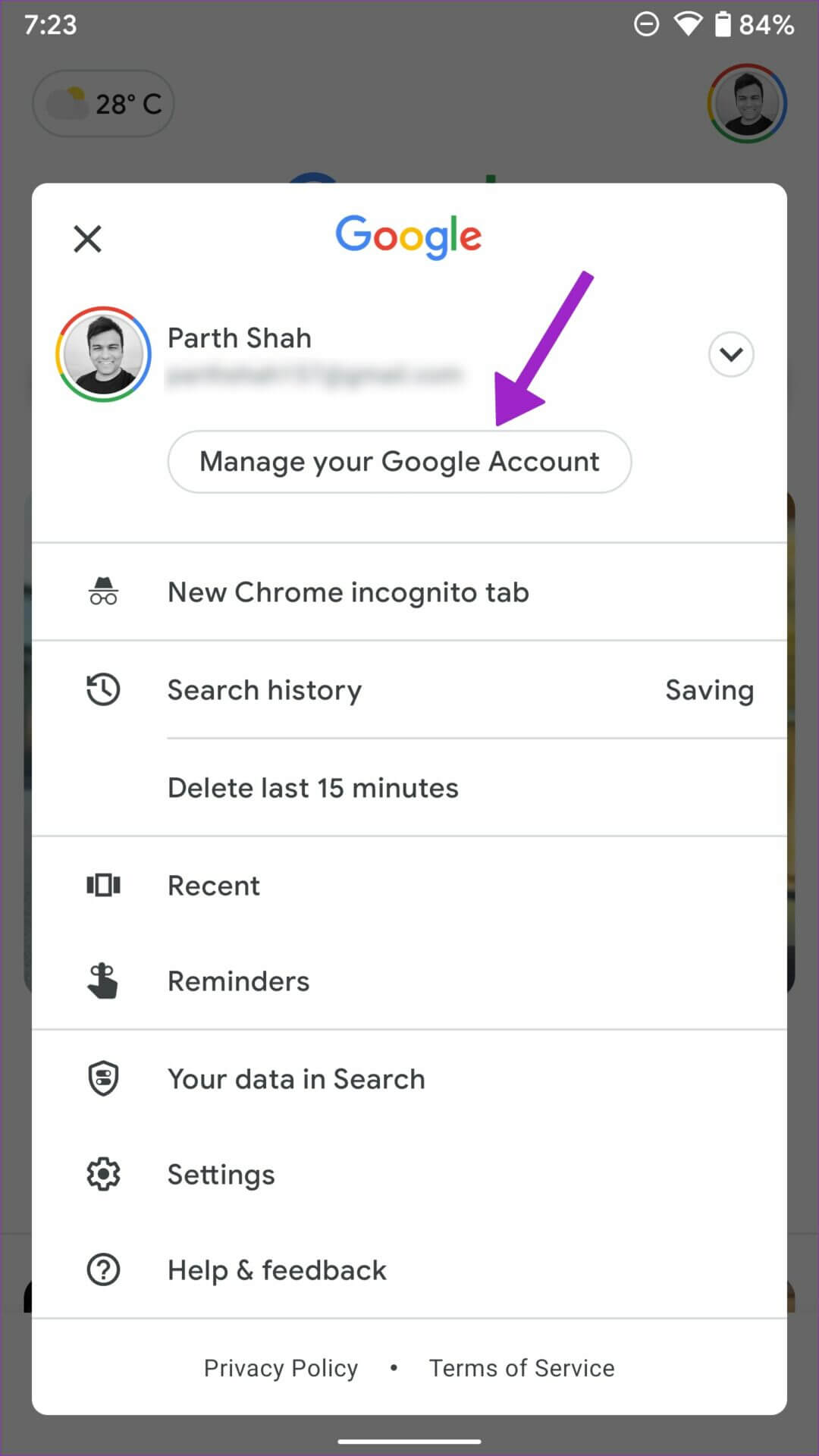
Розділ 4: Прокрутіть до Меню безпеки.
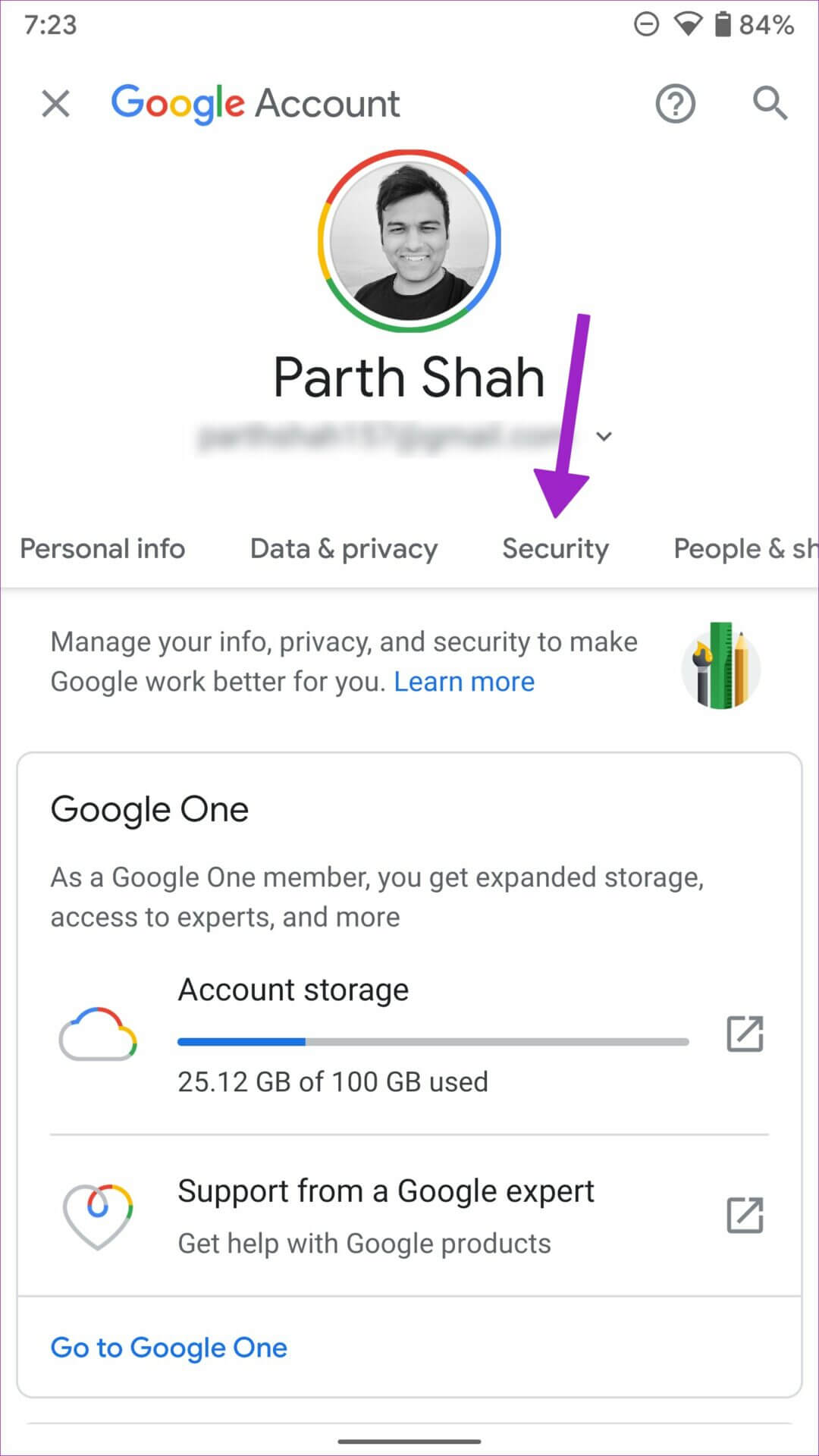
Розділ 5: Прокрутіть униз до Password Manager І відкрийте його.
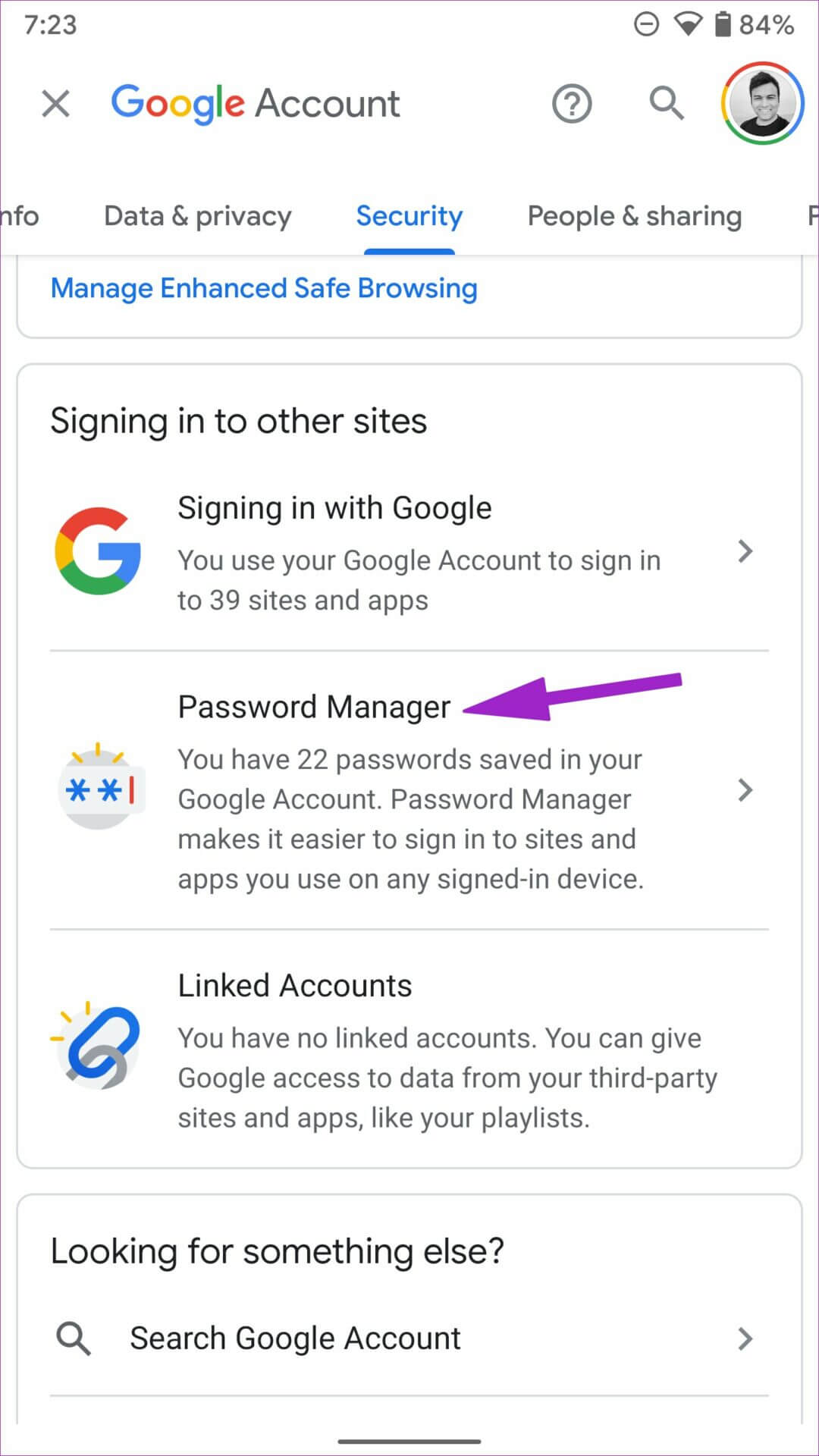
Крок 6: Ви знайдете Перевірка паролів і записи для входу, які Chrome зберіг із вашої веб-активності.
Розділ 7: Знайдіть +. символ поруч із рядком пошуку та відкрийте Додайте список паролів.
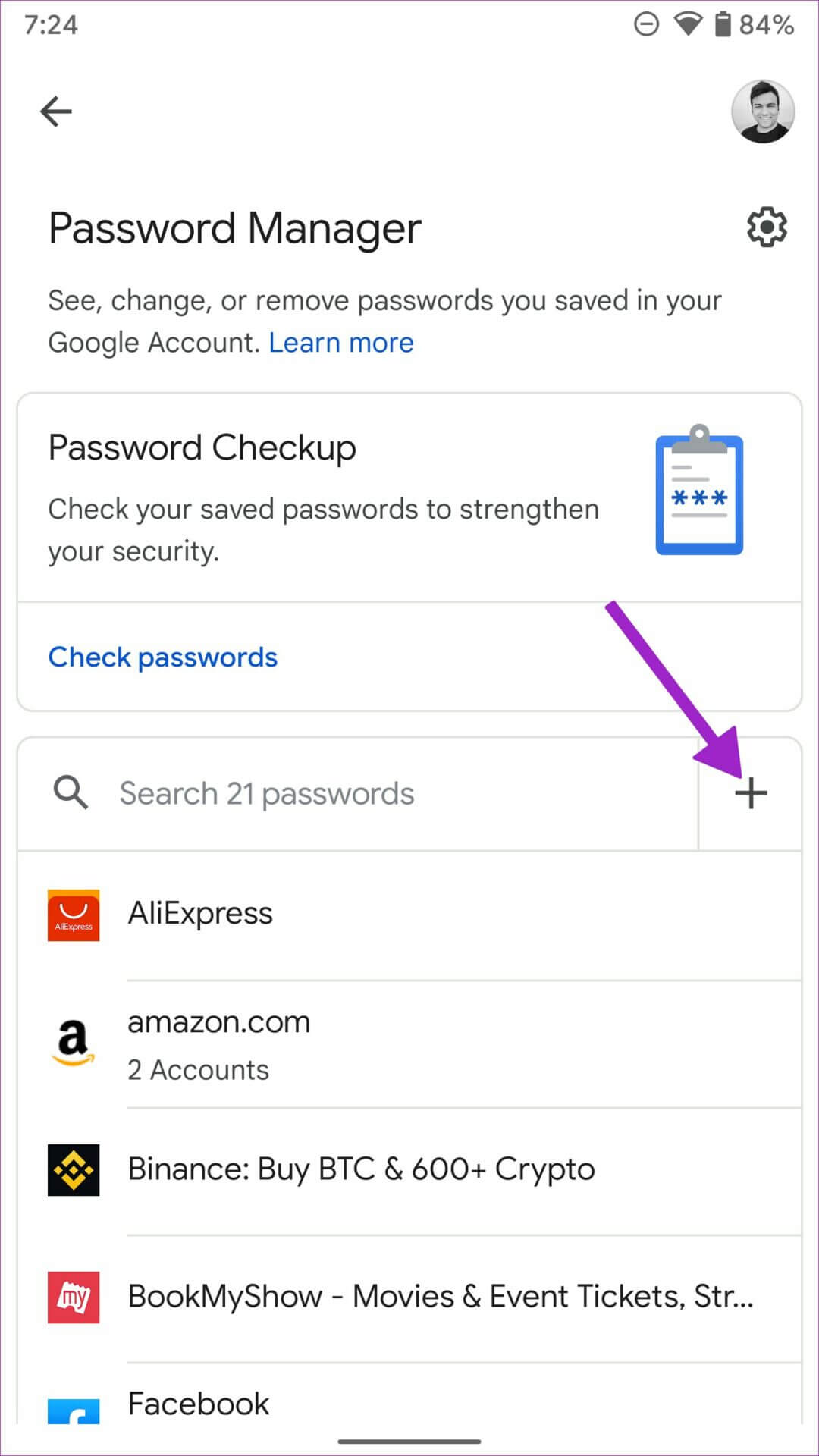
Розділ 8: Додати Адреса сайту І назва програми або клацніть Виберіть додаток і відкрити Усі встановлені програми на телефоні.
Крок 9: один раз Додайте назву сайту або програми , чи ні ім'я користувача та пароль і натисніть Кнопка Зберегти у верхньому правому куті.
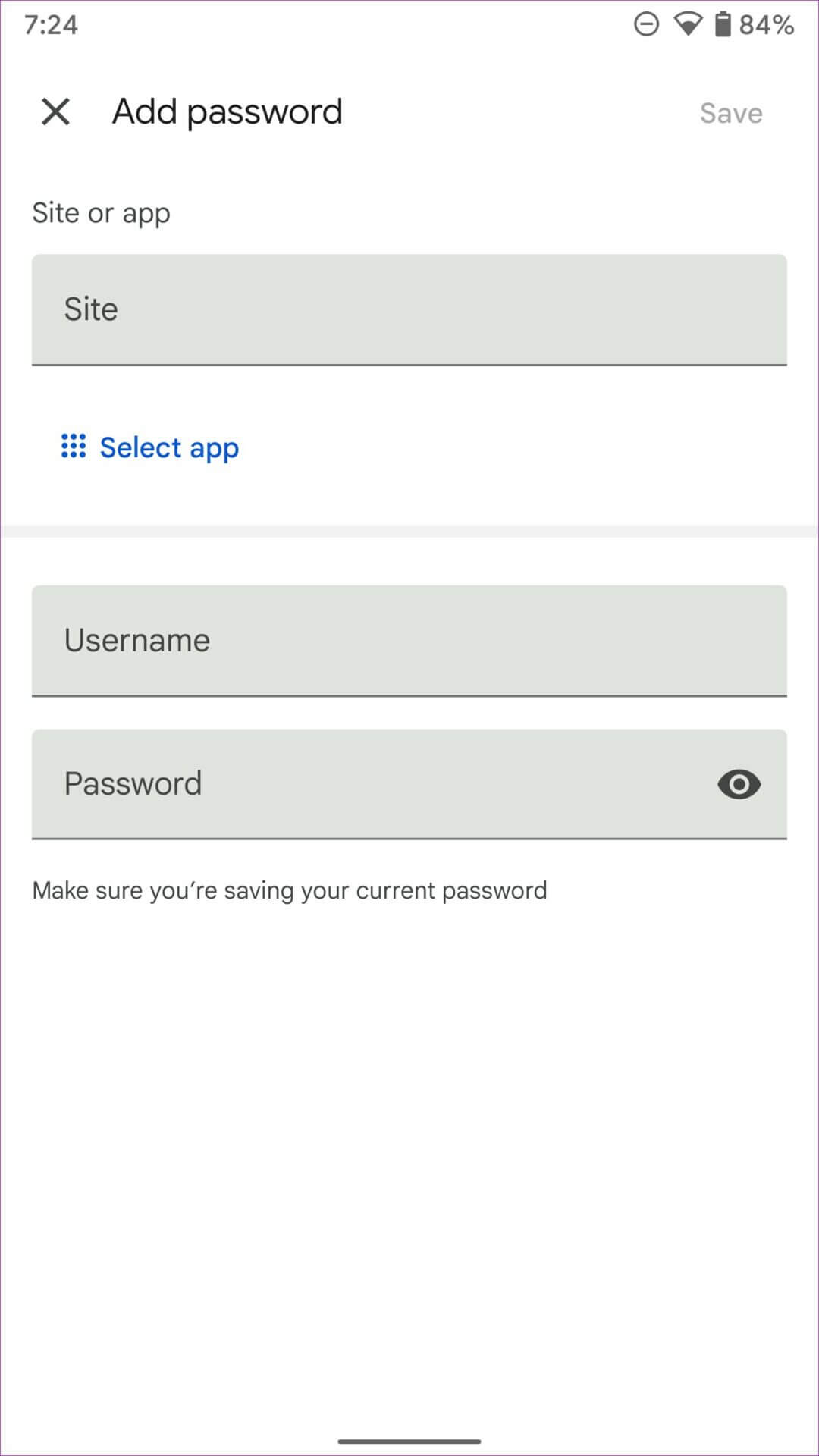
Ви також можете отримати доступ до того самого менеджера паролів і додати нові записи з Google Chrome.
Google Chrome на Android
Google замінив старий інтерфейс паролів у Chrome на новий менеджер паролів. Вам слід оновити Google Chrome до останньої версії, щоб перевірити, поки він працює. Відкрийте магазин Google Play і знайдіть Chrome. Після встановлення будь-якого незавершеного оновлення виконайте наведені нижче дії.
Розділ 1: відчинено Google Chrome на Android.
Розділ 2: Натисніть на Трикрапкове меню у верхньому правому куті.
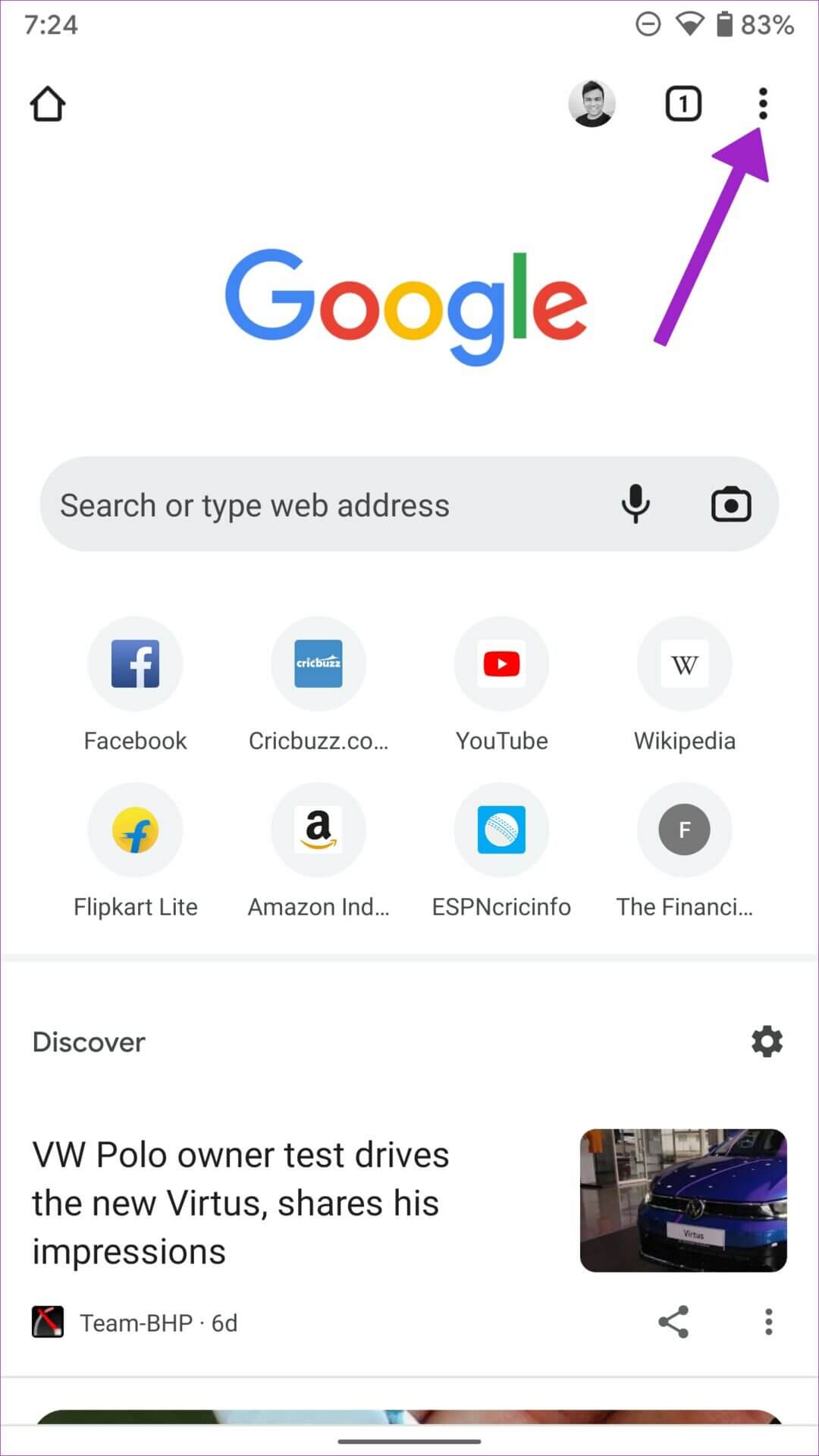
Крок 3: відчинено Налаштування.
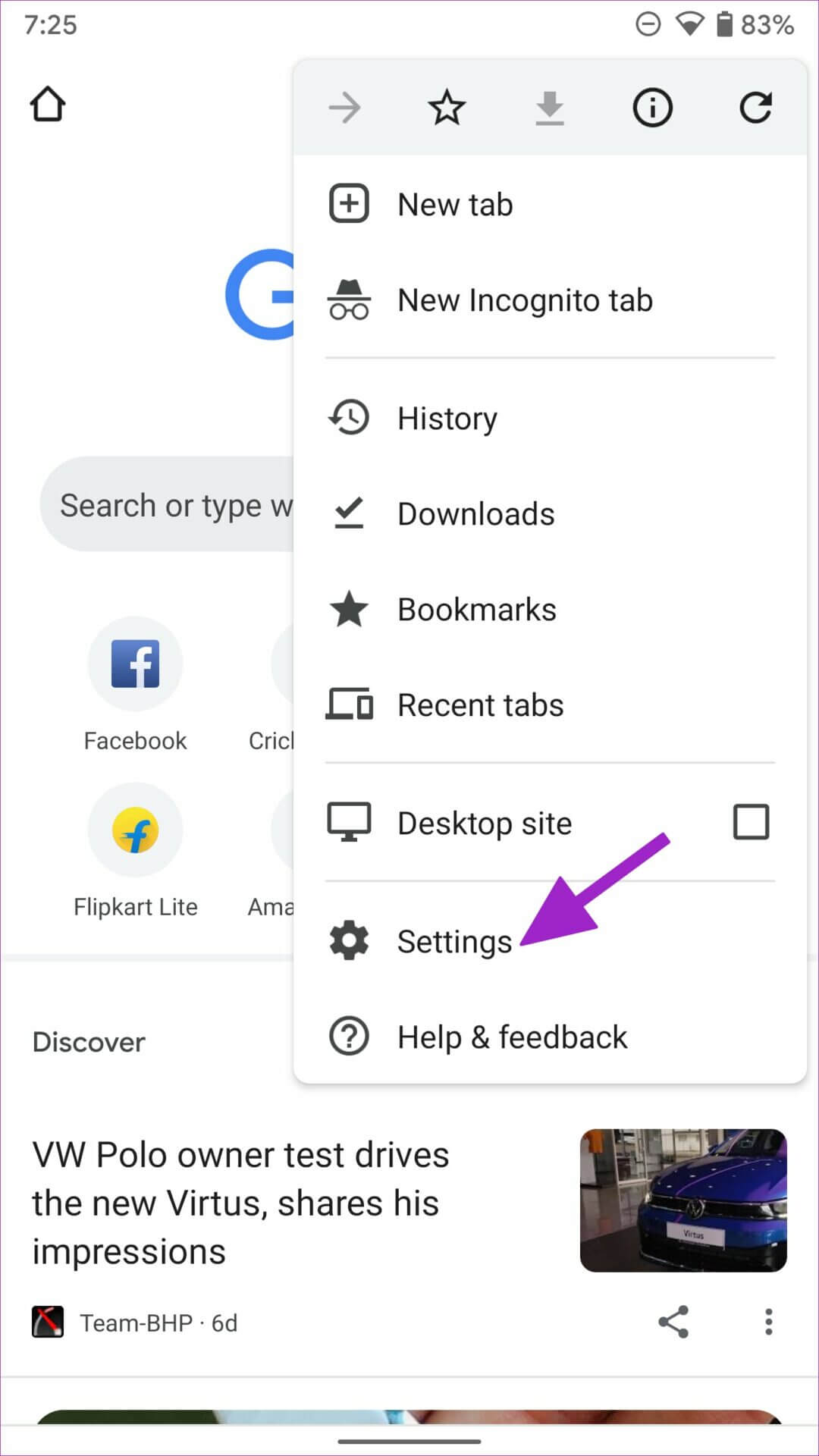
Розділ 4: Прокрутіть до Password Manager І відкрийте його.
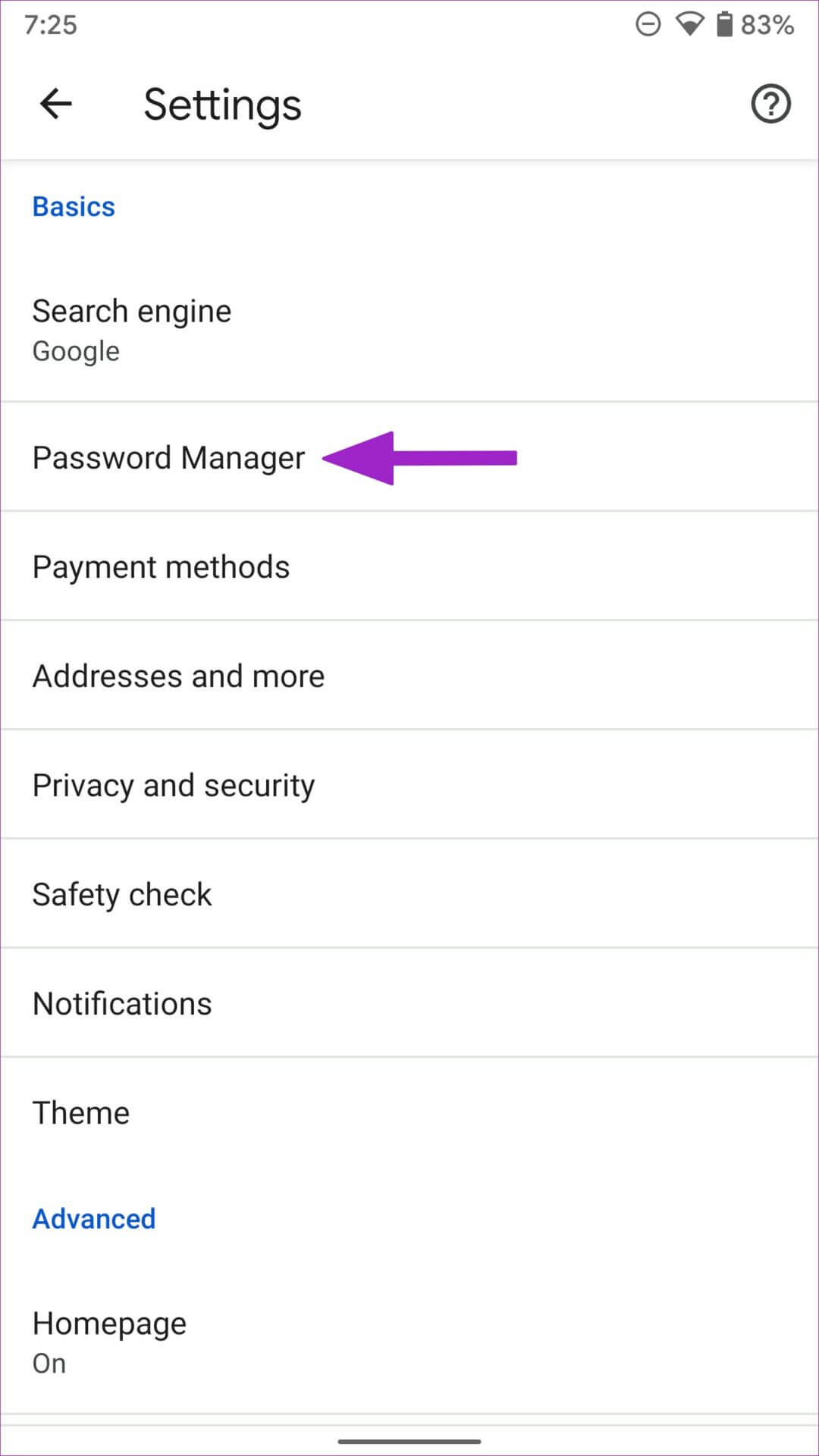
Ви знайдете те саме меню Менеджера паролів, яке ми обговорювали вище. Ви можете виконати ті самі кроки (від кроку 6 до кроку 9) і додати нові паролі до Google Password Manager.
Якщо ви не бачите новий менеджер паролів у Google Chrome, спробуйте завантажити бета-версію Google Chrome із магазину Play.
Завантажте бета-версію Google Chrome на Android
Додайте ярлик Google Password Manager на головний екран
Як ви можете бачити з наведених вище кроків, Chrome Password Manager приховано у вашому обліковому записі Google і Chrome. Повторення тих самих кроків для додавання нових записів вручну займає багато часу та не вимагає пояснень. На щастя, Google пропонує можливість створити ярлик Менеджера паролів на головному екрані для легкого доступу.
Розділ 1: відчинено Менеджер паролів Chrome На Android (перегляньте кроки вище, використовуючи програму Google або Chrome).
Розділ 2: Натисніть на Налаштування передач у верхньому правому куті.
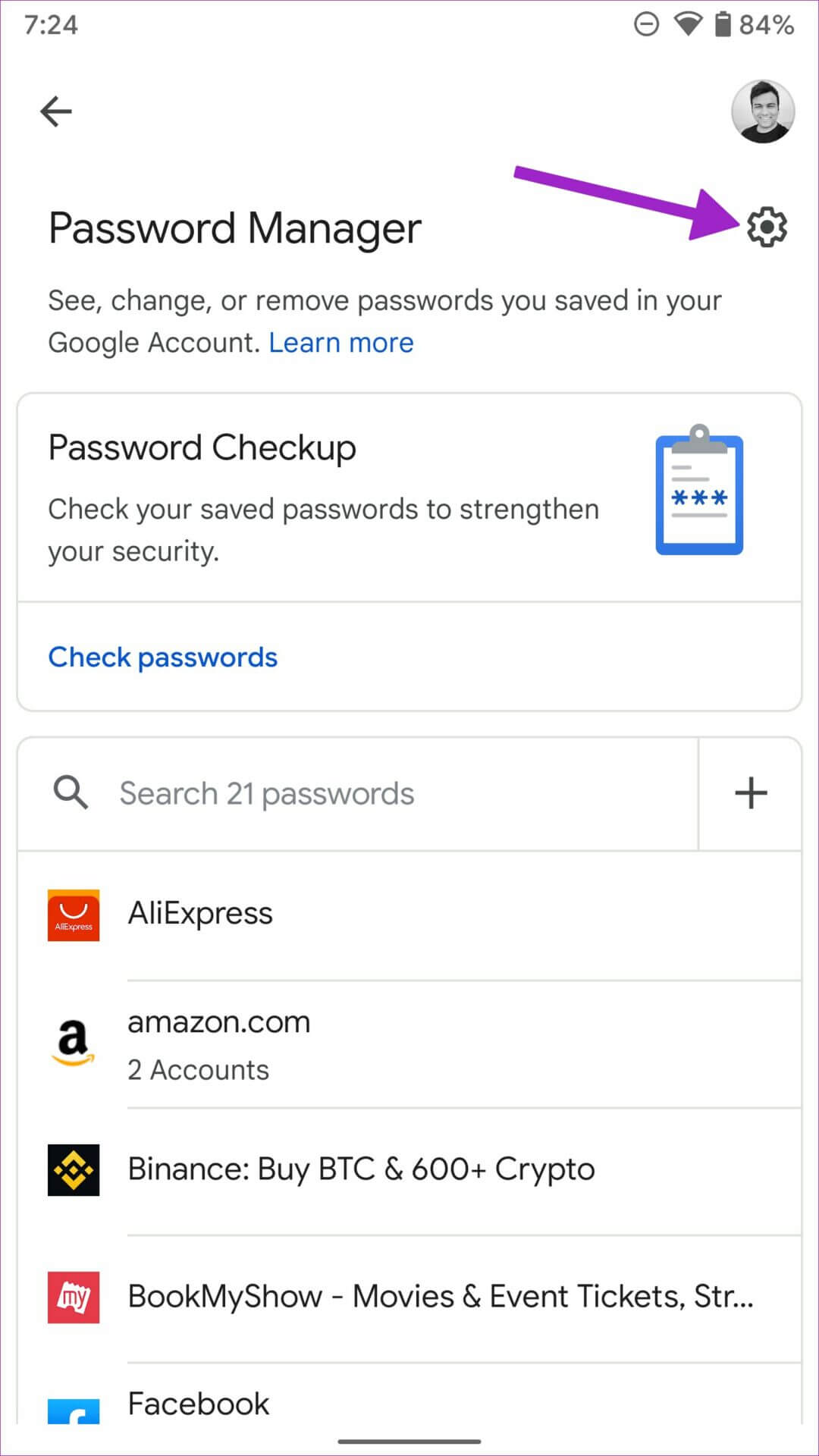
Крок 3: Прокрутіть і виберіть Опція «Додати ярлик на головний екран».
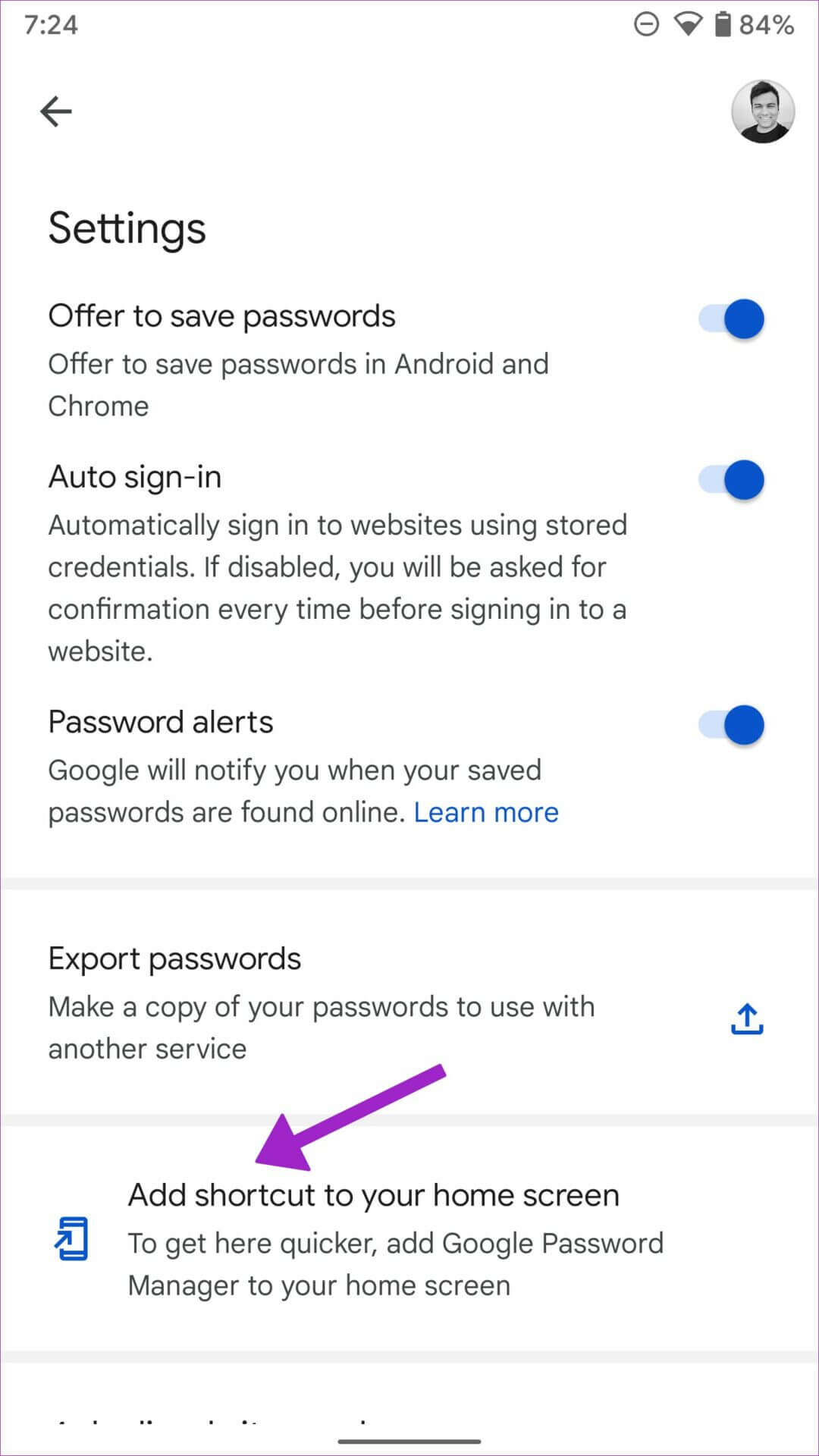
Розділ 4: Перевірити значок програми і виберіть «Додати автоматично».
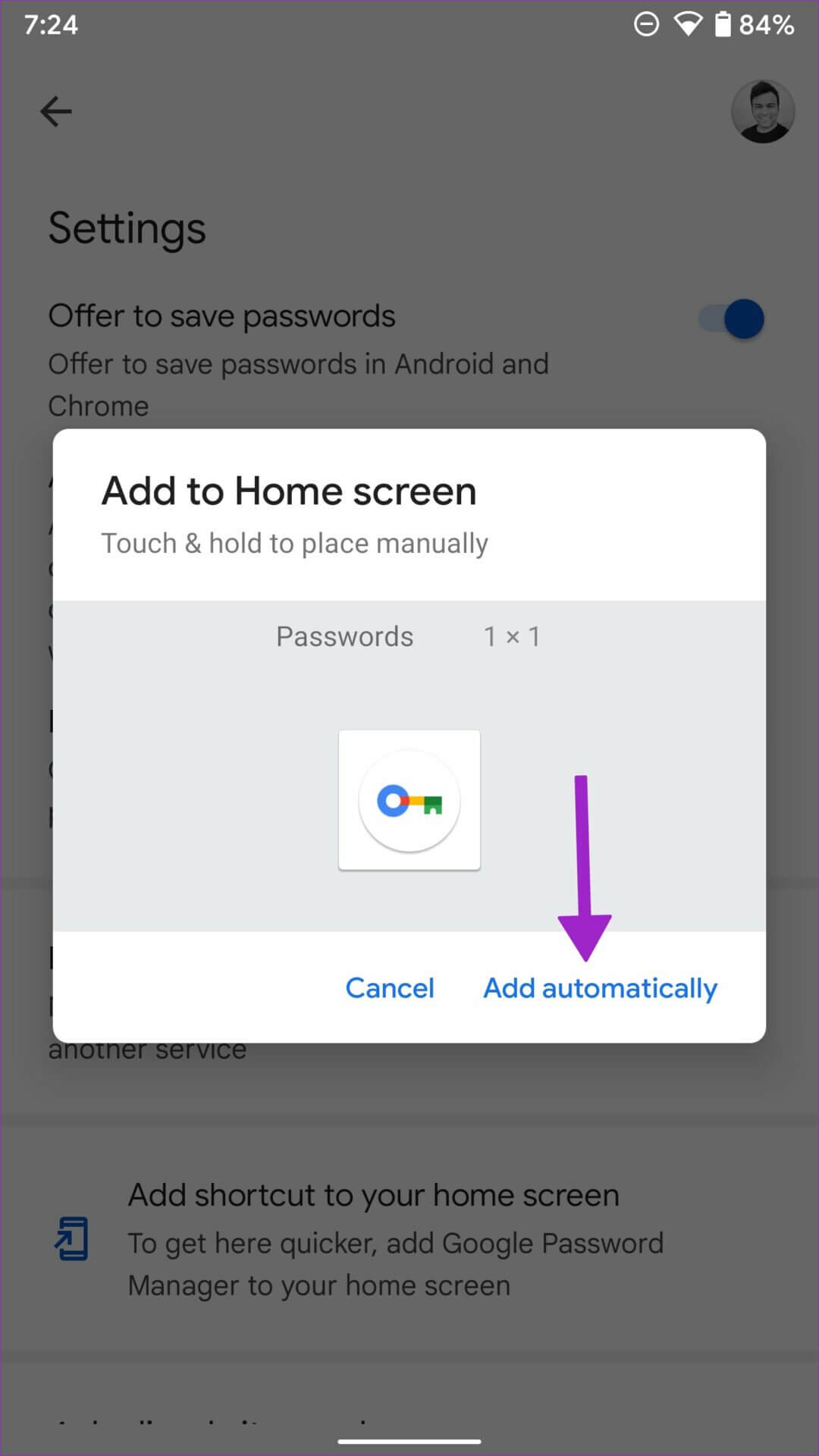
Розділ 5: Йти до головний екран на телефон і нотатку Ярлик менеджера паролів з кодом кольоровий ключ.
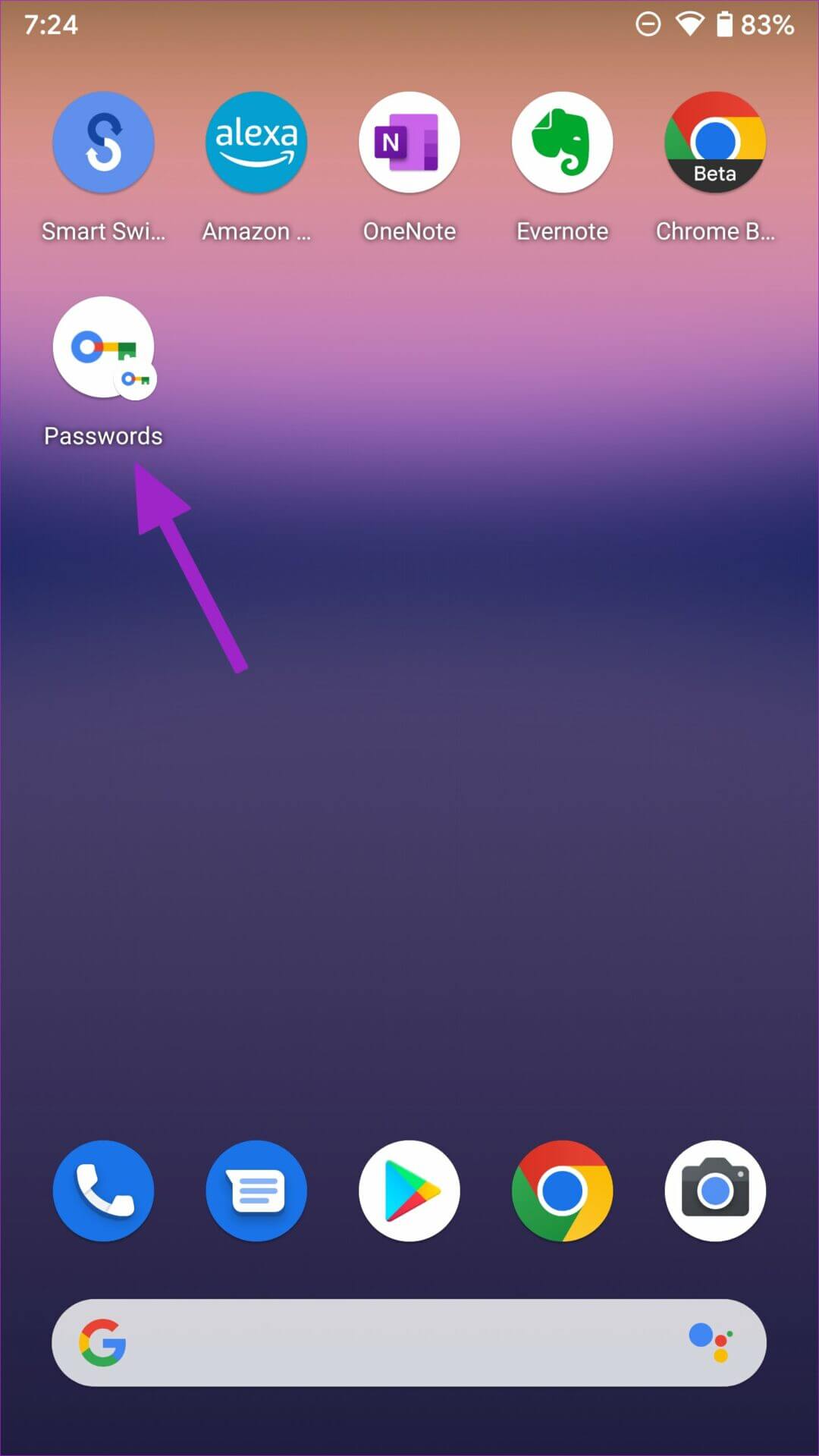
Вам не потрібно шукати багато списків, щоб знайти Менеджер паролів. Вам потрібно лише один дотик на головному екрані вашого телефону Android.
КОРИСТУЙТЕСЯ GOOGLE CHROME НА IPHONE
Користувачі iPhone можуть використовувати Chrome для додавання нових паролів до Google Password Manager.
Розділ 1: відчинено Медجر етатубітати на iPhone.
Розділ 2: Шукати Google Chrome І встановіть додаток.
Крок 3: ввімкнути Google Chrome Увійдіть, використовуючи дані свого облікового запису Google.
Розділ 4: Знайдіть Список з трьох пунктів у нижньому правому куті та відкрити паролі.
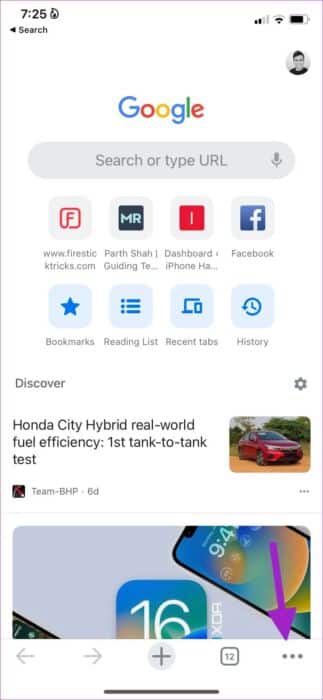
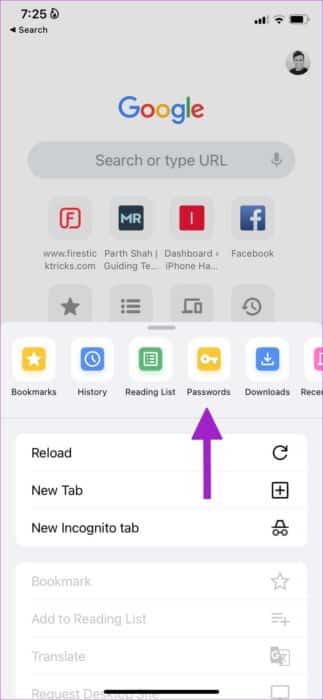
Розділ 5: Знайдіть доповнення у нижньому лівому кутку.
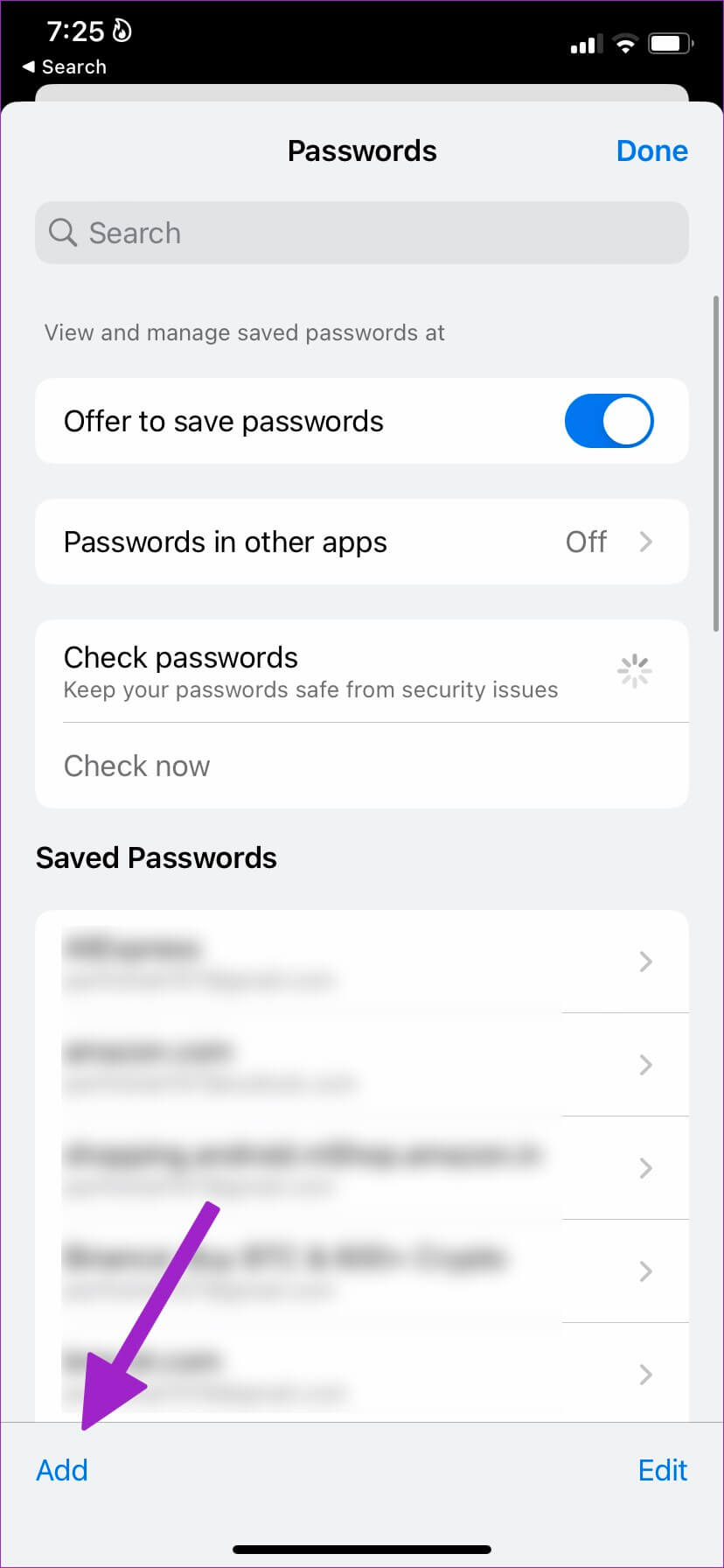
Крок 6: Додати Сайт і ім'я користувача і пароль من Додайте список паролів.
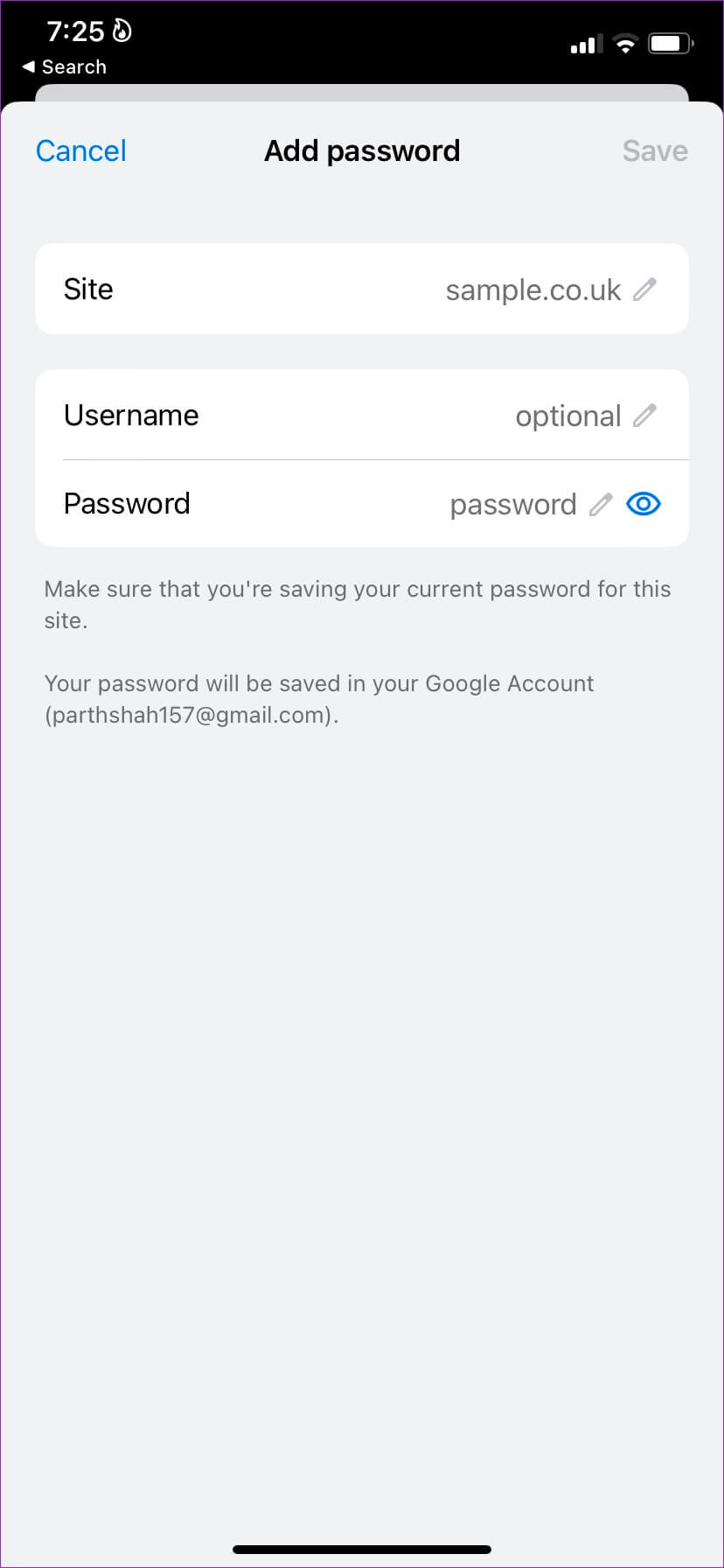
Знайдіть зберегти -У тебе все добре.
Використовуйте Менеджер паролів Chrome
Наразі Менеджер паролів Chrome в Інтернеті не дозволяє додавати нові паролі. Ви завжди можете використовувати свій телефон Android або iPhone для створення нових записів. Як ви зараз працюєте з Диспетчером паролів Chrome? Поділіться своїм досвідом у коментарях нижче.